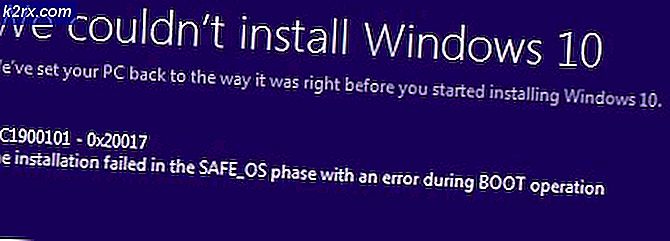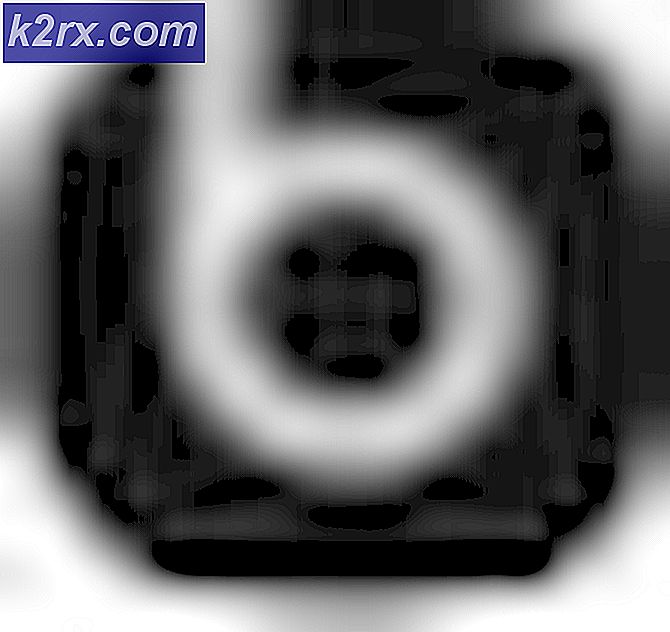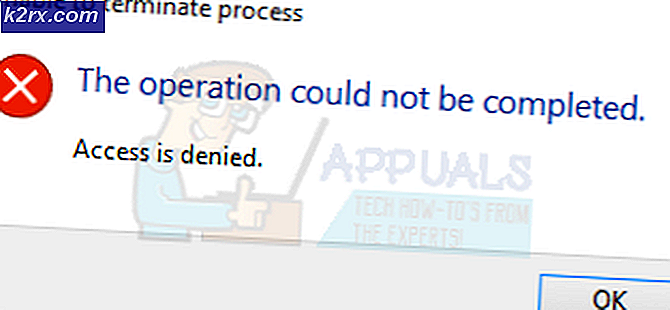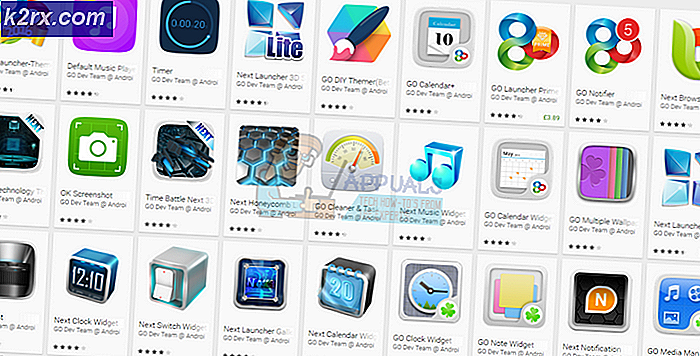Fix: Kan ikke laste inn bilder i Microsoft Teams Chat
Microsoft Teams kan ikke laste bilder i chatten, hovedsakelig på grunn av ikke-kompatible enheter / OS. Denne feilen kan også være forårsaket av en ikke-støttet nettleser eller en utdatert versjon av Teams. I denne feilen legger brukeren til et bilde i Teams chat, og det bildet vises ikke til den andre brukeren. bare en plassholder vises.
Microsoft-tjenestemenn har ikke kommentert problemet også. Dette er et veldig vanlig scenario og kan enkelt løses ved hjelp av løsningene som er oppført nedenfor. Forsikre deg om at du har legitimasjonen din tilgjengelig, da du kanskje blir bedt om å logge på igjen.
Hva stopper bilder fra å lastes inn i Microsoft Teams Chat?
- Ikke–Støttet nettleser: Teamene støtter nesten alle moderne nettlesere. Men hvis det har et kompatibilitetsproblem med en nettleser, kan det slutte å vise bilder i nettleseren.
- Ikke-kompatibel enhet / operativsystem: Microsoft Teams er en app for flere plattformer. Hvis operativsystemet / enheten du bruker med teamene har kompatibilitetsproblemer, kan brukeren møte det nåværende problemet.
- Utdatert versjon av lagene: Oppdaterte versjoner av en app vil beskytte systemet ditt mot mange problemer. Hvis du bruker en utdatert versjon av Teams, kan du støte på feilen som diskuteres.
Laster bilder i Microsoft Teams Chat
Før du prøver noen løsning
- Hvis du nylig har lagt til bilder i chatten, så vente i minst 30-60 minutter, da noen ganger tar Teams (på grunn av programvarefeil) så lang tid å vise en forhåndsvisning av bildet. I løpet av denne tiden vises bare en plassholder.
- Det er et scenario der bilder lagt ut i en chat forsvinner omtrent en uke. I så fall, etter å ha løst problemet ved å bruke de nevnte løsningene, bør du kjøre e-discovery (Conduct an E-Discovery Investigation and Manage E-Discovery Cases) for å finne ut slike bilder.
1. Bruk en annen nettleser
Microsoft Teams kan brukes med en rekke nettlesere. Hvis nettleseren du bruker har et kompatibilitetsproblem med Microsoft Teams, kan det tvinge ikke-lasting av bilder. I så fall kan bruk av en annen nettleser (Internet Explorer eller Microsoft Edge anbefales) løse problemet.
- Start den alternative nettleseren og Åpen Microsoft Teams og logg inn med legitimasjonen din.
- Nå legge til et bilde til noen av samtaler og se om det fungerer bra nå.
2. Endre enhet / operativsystem
Microsoft Teams er et program med flere plattformer. Applikasjonsversjonen av operativsystemet / enheten du bruker for å få tilgang til Teams, kan forårsake feilen som diskuteres på grunn av programvarefeil. Mobilversjoner av Teams er kjent for å skape lignende problemer. I så fall kan bruk av en annen OS-versjon av appen (bruk av Teams Desktop-applikasjon eller webversjon anbefales) løse problemet.
- Start Desktop / Web-versjon av Teams.
- Legg nå til et bilde i noen av samtalene, og se om det har begynt å fungere ordentlig. Hvis det gjør det, bør du vurdere å oppdatere operativsystemet riktig (også Teams-appen som kjører i den).
3. Oppdater appen til den nyeste versjonen
Microsoft oppdaterer ofte teamene for å legge til nye funksjoner, forbedre ytelsen og lappe smutthull i programvare / maskinvare. Hvis du bruker en utdatert versjon av Teams, kan du støte på at bilder ikke lastes inn. I så fall kan det løse problemet å oppdatere team til den nyeste versjonen. For illustrasjonsformål vil vi oppdatere Windows-versjonen av Teams. Du kan følge instruksjonene i henhold til operativsystemet ditt.
- Start Lag.
- Klikk på profilbilde og så videre Se etter oppdateringer.
- Det vises en melding i nærheten av tittellinjen som “vi vil sjekke og installere oppdateringer mens du fortsetter å jobbe”.
- Etter en stund vil det vises en ny melding om at “et siste trinn til den siste versjonen, klikk for å oppdatere nå”
- Da vil lag relansere og en melding vises at du nå bruker siste versjon av lag.
- Nå legge til et bilde til noen av samtalene og se om problemet er løst for godt.
Bonus:
Her er noen flere tips som vi samlet i henhold til brukeropplevelsen:
- Prøv å logge på Teams som enmedlem, og ikke som gjest. Gjestekontoer har vanligvis færre tillatelser og privilegier. De kan føre til at du begrenset tilgangen til applikasjonen.
- Sjekk organisasjonens administrator. Det er flere tilfeller der organisasjoner har deaktivert bruken av bilder i teamets chat. Aktivering av alternativet fra backend kan løse problemet.
- Du kan også prøve å bytte til en annen internettforbindelse. Noen ISP-er er kjent for å blokkere visse strømmer som kan føre til at Teams også får begrenset tilgang. Prøv å bruke et mobilt hotspot for testformål.